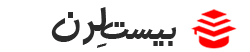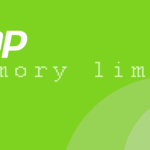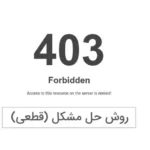- مدیر
- تیر 17, 1393
- 1:19 ب.ظ
- بدون نظر
خلاصه این مطلب :
Switch and Router IOS upgrade And IOS Recovery
تا اینجا یاد گریفتیم به کنسول روتر وصل بشیم انواع مد ها رو یاد گرفتیم ،انواع روشهایی که میشه به روتر وصل شد،گذاشتن پسورد بر روی هرکدام از این line ها و چند دستور ساده دیگه.
در ادامه به مبحث Ios Recovery و IOS upgradeمی پردازیم:
ما هنگامی که قصد تعویض ویندوز خودمون رو داریم 2 تا انتخاب پیشه رو منون هست :
1-ارتقاع ویندوز موجود
2-عوض کردن کامل این ویندوز و نصب ویندوز جدید
در حالت دوم ما به طور کامل ویندوز رو از روی هارد خودمون پاک می کنیم و یک ویندوز جدید مطابق میل و سلیقه خودمون و کشش سخت افزارمون نصب می کنیم.
مطابق همین کار رو ما در روتر ها و سویچ های ccna/">سیسکو داریم.
Router IOS upgrade
مراحل کا به این صورت است که ما ابتدا یک IOSرو که قابل نصب بر روی روترمون باشه انتخاب می کنیم و در داخل یک tftpسرور و یا ftpسرور قرار می دیم.سپس ios قبلی رو پاک میکنیم (البته در صورتی که جافظه فلش شما حافظه کافی داشته باشید میتونید اون رو هم پاک نکنید و بزارید باشه و فقط حالت بوت رو به iosجدید تغییر می دیم).
و با دستور کپی که قبلا یاد گرفتیم ios رو از داخل ftpیا tftpسرور به داخل فلش روتر کپی می کنیم.
این سناریوی ما هستش و میخوایم iosکه تو ftp سرور هست رو به روتر کپی کنیم.
برای شروع به ftp srvو روتر ip میدیم. مطابق شکل.
برای این کار روی سرور کلیک کنید و در پنجره باز شده روی تب desktopو سپس ip configurationکلیک کنید و اطلا عات رو وارد کنید .
برای روتر هم به شکل زیر عمل می کنیم.
Router>
Router>en
Router#conf t
Enter configuration commands, one per line. End with CNTL/Z.
Router(config)#int fa 0/0
Router(config-if)#ip add
Router(config-if)#ip address 192.168.1.1 255.255.255.0
Router(config-if)#no sh
Router(config-if)#no shutdown
Router(config-if)#
%LINK-5-CHANGED: Interface FastEthernet0/0, changed state to up
%LINEPROTO-5-UPDOWN: Line protocol on Interface FastEthernet0/0, changed state to up
Router(config-if)#ex
Router(config-if)#exit
Router(config)#ex
Router(config)#exit
Router#
خوب برای تست ارتباط از روتر به سرور ping میزنیم.
Router#ping 192.168.1.10
Type escape sequence to abort.
Sending 5, 100-byte ICMP Echos to 192.168.1.10, timeout is 2 seconds:
!!!!!
Success rate is 100 percent (5/5), round-trip min/avg/max = 0/0/1 ms
خب ار تباط بر قرار هستش و کا ما از اینجا به بعد شروع میشه :
قبلا یلد گرفتیم که چطور با tftpکار کنیم اما الان نوبت کار با ftpهستش.
همونطور که می دونید برای دسترسی به یک ftpباید نام کاربر و رمز عبور داشت .وبعد از داشتن نام کاربر و رمز عبور باید اون رو به روتر معرفی کنیم.این کار بسیار ساده هستش با دو خط دستور زیر:
Ip ftp username User name
Ip ftp password Password
این دستورات رو در مد کانفیگ بزنید.
در اینجا یوزر و پسورد ما ciscoهستش که اون رو به این شکل معرفی کردم:
Router(config)#ip ftp username cisco
Router(config)#ip ftp password cisco
قبل از این که ادامه بدیم یک دستور دیگه رو می زنیم که خیلی بهمون کمک می کنه دستور Show Flash:
این دستور در مد Privilageهستش که اطلاعاتی از محتوای فلش و میزان حافظه ازاد و مورد استفاده فلش رو به ما نشون می ده.
Router#show flash:
System flash directory:
File Length Name/status
3 50938004 c2800nm-advipservicesk9-mz.124-15.T1.bin //ios روتر
2 28282 sigdef-category.xml
1 227537 sigdef-default.xml
[51193823 bytes used, 12822561 available, 64016384 total]
63488K bytes of processor board System flash (Read/Write)
خب حلا نوبت می رسه که ما نسخه جدید iosرو به جای نسخه جدید جایگزین کنیم.میتونیم این iosرو حذف کنیم میتونیم بزاریم باشه.روش حذفش بسیار ساده هستش.به دستورات زیر نگاه کنید:
Router#delete flash:
Delete filename []?c2800nm-advipservicesk9-mz.124-15.T1.bin
Delete flash:/c2800nm-advipservicesk9-mz.124-15.T1.bin? [confirm]
اینو در نظر داشته باشید که پس از حذف ios اختلالی در روتر به وجود نمی یاد تا وقتی که روتر رو خاموش و روشن نکرده باشید چون پس از خاموش کردن نسخه ای از ios که در ramقرار گرفته بود از بین میره و روتر با لا نمی یاد و به مود Rommon یا rom monitor میره.روتر زمانی به این مود میره که config regesterتغییر داده شده باشه یا iosبرای بار گزاری نباشه.بعدا بیشتر با این مد آشنا میشیم.
نسخه iosروتر در حال حاضر 12.4هستش و من میخواه نسخه 12.5 رو نصب کنم.به مراحل نصب توجه کنید:
Router#copy ftp: flash:
Address or name of remote host []? 192.168.1.10 //آدرس سرور
Source filename []? c2800nm-advipservicesk9-mz.125-15.T1.bin//نام فایل مبدا
Destination filename [c2800nm-advipservicesk9-mz.125-15.T1.bin]?//نام فایل در مقصد
Accessing ftp://192.168.1.10/c2800nm-advipservicesk9-mz.125-15.T1.bin…
پیشنهاد میکنم نام فایل در مقصد رو دستکاری نکنید و پیش فرض بزارید.
سپس روتر شروع می کنه به تلاش برای بر قراری ارتباط با ftpسرور .
ممکن هست به هر دلیلی روتر قادر به اتصال به ftpسرور نباشد .یکی از خطا هایی که در موقع این کار گرفته می شود خطای زیر است :
%Error copying ftp:///c2800nm-advipservicesk9-mz.125-15.T1.bin (Not enough space on device)
این خطا به دلیل کمبود فضای خالی در فلش هستش .پس حتما قبل از قدام به کپی iosیا هر فایل دیگر به روتر از وجود فضای خالی مناسب اطمینان حاصل کنید.
خب پس از پایان کار روتر پیغام زیر رو نمایش می ده در صورتی که عملیات با موفقیت انجام شده باشه:
Accessing ftp://192.168.1.10/c2800nm-advipservicesk9-mz.125-15.T1.bin…
[OK – 50938004 bytes]
50938004 bytes copied in 231.789 secs (15934 bytes/sec)
خب حالا با دستور show flash از وجود ios جدید در روتر اطمینان حاصل می کنیم.
Router#show flash:
System flash directory:
File Length Name/status
4 50938004 c2800nm-advipservicesk9-mz.125-15.T1.bin
2 28282 sigdef-category.xml
1 227537 sigdef-default.xml
[51193823 bytes used, 12822561 available, 64016384 total]
63488K bytes of processor board System flash (Read/Write)
می بینید که iosجدید جایگزین شده و در اصطلاح ما iosروتر را upgrade کردیم.
این عمل دقیقا برای Switch صدق می کند با کمی تفاوت که بعدا با آن می پردازیم.
برای اعمال تغییرات کافیست روتر را یک بار reloadکنید .
در صورتی که شما iosقبلی رو حذف نکرده باشید و دو تا iosدر کنار هم داشته باشید روتر هنوز ios قبلی رو به صورت پیش فرض لود میکنه .اما اگر شما بخواید می تونید این رو تغییر بدید و با این که دو تا ios داخل فلش شماست iosمورد علاقه شما لود بشه.حتی شما می تونید که آدرس یک tftp سرور رو برای Bootشدن روتر بدید.برای این کا ر در مد configure terminslدستور زیر رو بزنید:
Boot system flash IOS NAME
به جای ios nameآدرس iosمورد نظرتون رو وارد کنید تا از این به بعد روتر از روی اون ios بوت بشه.
Router IOS Recovery
در این حالت باید به صورت مستقیم tftpسرور به روتر وصل باشد.
هنگامی که شما ios روی فلش نداشته باشید که روتر از روی اون بوت بشه روتر هنگام راه اندازی به حالت rommonمیره و خط فرمان به شکل زیر در میاد:
rommon 1 >
در این مود شما این توانایی را دارید که به خود روتر ip,subne tmask,default gateway,tftp server,tftp filename رو اختصاص بدید و با دستور tftpdnldروتر بر روی پورتهایش پیغامهایی رو برای یافتن tftpسرور ارسال می کنه و پس از پیدا کردن tftpسرور فایل رو که بهش معرفی کردیم دانلود می کنه
دستورات این قسمت به این صورت هسیش:
rommon 1 > set
PS1=rommon ! >
rommon 3 > IP_ADDRESS=192.168.1.1
rommon 4 > IP_SUBNET_MASK=255.255.255.0
rommon 5 > DEFAULT_GATEWAY=192.168.1.1
rommon 6 > TFTP_SERVER=192.168.1.10
rommon 7 > TFTP_FILENAME=c2800nm-advipservicesk9-mz.124-15.T1.bin
rommon 8 > tftpdnld
در صورتی که دستوری رو اشتباه وارد کردید می تونید از دستور unsetاستفاده کنید که در این صورت باید از اول دوباره شروع کنید.
توجه کنید که باید دستورات رو دقیقا مانند بالا و با حروف بزرگ تایپ کنید.
Switch IOS upgrade
به دلیل این که نمی توان به interface سویچ ها ip داد (غیر از بعضی سویچها مثل 3750 و .. که در لایه 3 کار میکنند) از روش دیگر برای این کار استفاده می شود.
چیزی به نام vlan وجود دارد که ما از ان برای کوچک کردن Broadcast Domainها استفاده می کنیم و این قابلیت را دارند که به انها ip بدهیم.به صورت پیش فرض در سویچ ها vlan 1وجود دارد و همه پورتهای سویچ عضو آن هستند و ما برای ios upgradeبه این vlan 1 آی پی میدیم.
Vlanها در سویچ ها به عنوان interfaceشناخته می شن پس میتونیم به دستور int vlan1اون رو کانفیگ کنیم.مراحل کار:
Switch>en
Switch#conf t
Enter configuration commands, one per line. End with CNTL/Z.
Switch(config)#int
Switch(config)#interface vl
Switch(config)#interface vlan 1
Switch(config-if)#ip add
Switch(config-if)#ip address 192.168.1.1 255.255.255.0
Switch(config-if)#no sh
Switch(config-if)#no shutdown
نسخه iosفعلی سویچ 12.2 هستش که میخوایم به 12.3ارتقاع داده بشه.برای این کار من قبلا نسخه 12.3 رو توی tftpسرور قرار دادم و بادستور کپی اون رو به داخل فلش کپی میکنم.
تمام کار هایی که برای روتر انجام دادیم اینجا هم صدق می کنه.حذف iosیا داشتن 2 تا ios در کنار هم و بوت شدن سویچ از روی هر کدوم که دوست داریم با دستور boot system flash Ios name.
ما اینجا به دلیل داشتن فظای کافی iosقبلی رو حذف نمی کنیم .
Switch#copy tftp: flash:
Address or name of remote host []? 192.168.1.10
Source filename []? c2960-lanbase-mz.123-25.FX.bin
Destination filename [c2960-lanbase-mz.123-25.FX.bin]?
Accessing tftp://192.168.1.10/c2960-lanbase-mz.123-25.FX.bin…
Loading c2960-lanbase-mz.123-25.FX.bin from 192.168.1.10: !!!!!!!!!!!!!!!!!!!!!!!!!!!!!!!!!!!!!!!!!!!!!!!!!!!!!!!!!!!!!!!!!!!!!!!!!!!!!!!!!!!!!!!
[OK – 4414921 bytes]
4414921 bytes copied in 0.056 secs (2142030 bytes/sec)
کار تمام شد .حالا دستور show flash رو می زنیم:
Switch#show flash:
Directory of flash:/
1 -rw- 4414921 c2960-lanbase-mz.122-25.FX.bin
2 -rw- 4414921 c2960-lanbase-mz.123-25.FX.bin
64016384 bytes total (55186542 bytes free)
Switch#
میبینید که ما 2 تا ios در کنار هم داریم و میتونیم خودمون تعیین کنیم روتر از روی کدوم بوت بشه.
switch IOS recovery
روش xmodem (با استفاده از نرم افزارhyper terminal) )
نرم افزار hyper terminal هم بسیار شبیهه puttyهستش و با پورت serialبه روتر وصل میشه .
کافیه نرم افزار رو اجرا کنید (این نرم افزار در ویندوز 7 وجود نداره ملی میتونید یک کپی از اون رو از میندوز XPبردارید و تو 7 استفاده کنید)و به روتر وصل بشید.
در صورت نداشتن iosخط فرمان Switchبه شکل زیر در میاد:
switch:
و مراحل زیر رو انجام بدید.
switch: set BAUD 115200 //speed یا BAUD rate رو به 115200 تغییر بدید
switch:copy xmodem: flash:c2960-lanbasek9-mz.122-52.SE.bin
Begin the Xmodem or Xmodem-1K transfer now…
CCC
مانند شکل زیر عمل کنید:
و در پایان برای این که سویچ بفهمه در راه اندازی بعدی از روی چی بوت بشه از دستور زیر استفاده می کنیم:
switch: boot flash:c2960-lanbasek9-mz.122-52.SE.bin
پایان بخش چهارم: